Poznáte 4 staré funkcie, ktoré Windows 10 stále podporuje?
Možno sa používa zriedka, ale v prípade potreby sú to funkcie, ktoré najnovší operačný systém spoločnosti Microsoft, Windows 10, stále podporuje.
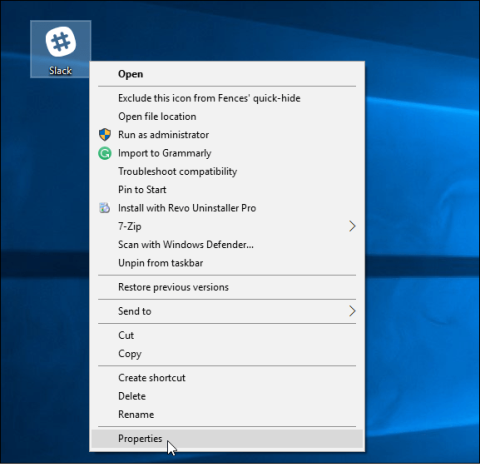
Režim kompatibility je režim kompatibility v operačnom systéme Windows, ktorý vám pomáha spúšťať aplikácie starého operačného systému na novších platformách operačného systému.
Predpokladajme, že keď inovujete Windows 7 na Windows 10, niektoré aplikácie, softvér alebo hry, ktoré ste si predtým stiahli, je možné hrať iba v systéme Windows 7 a nemožno ich hrať ani používať v systéme Windows 10. Nemusíte sa však obávať, pretože môžete spustiť tento softvér, aplikácie alebo hry v systéme Windows 10 pomocou režimu kompatibility.
Použite režim kompatibility v systéme Windows 10
Ak chcete spustiť staré aplikácie a softvér v systéme Windows 10 pomocou režimu kompatibility, postupujte podľa nasledujúcich krokov:
Najprv kliknite pravým tlačidlom myši na odkaz alebo súbor EXE softvéru alebo programu, ktorý chcete spustiť, a vyberte položku Vlastnosti.
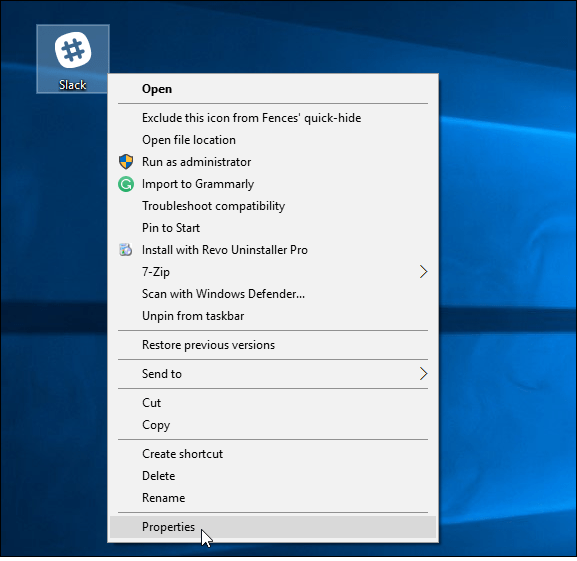
V tomto okamihu sa na obrazovke objaví rozhranie Vlastnosti Vašou úlohou je vybrať kartu Kompatibilita , začiarknuť políčko Spustiť tento program v režime kompatibility pre a potom vybrať verziu operačného systému Windows, ktorý používate.
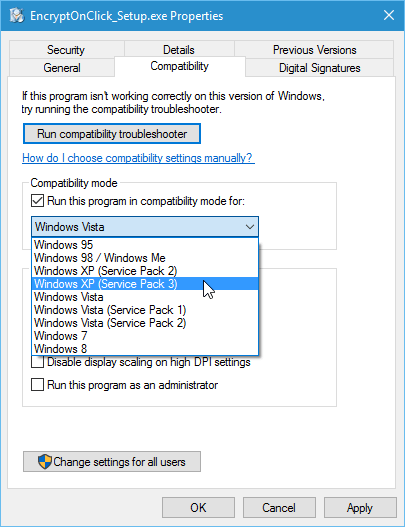
Nakoniec kliknite na OK .
Ak sa pri spustení aplikácie alebo softvéru vyskytnú nejaké problémy, môžete otvoriť Poradcu pri riešení problémov s kompatibilitou a postupovať podľa pokynov.
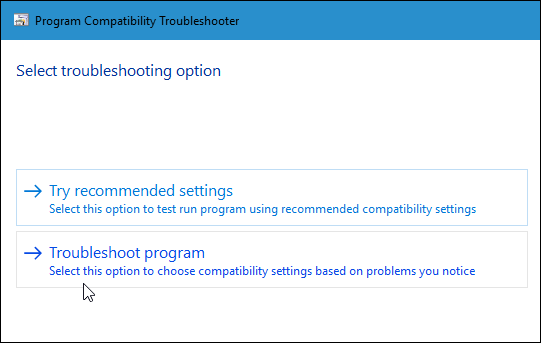
Pozrite si niekoľko ďalších článkov nižšie:
4 spôsoby v článku pomôžu vášmu Windowsu 10 „rýchlo ako vietor“
Veľa štastia!
Možno sa používa zriedka, ale v prípade potreby sú to funkcie, ktoré najnovší operačný systém spoločnosti Microsoft, Windows 10, stále podporuje.
Predpokladajme, že keď inovujete Windows 7 na Windows 10, niektoré aplikácie, softvér alebo hry, ktoré ste si predtým stiahli, je možné hrať iba v systéme Windows 7 a nemožno ich hrať ani používať v systéme Windows 10. Nemusíte sa však obávať, pretože môžete spustiť tento softvér, aplikácie alebo hry v systéme Windows 10 pomocou režimu kompatibility.
Existujú aplikácie určené pre Windows XP, Windows 98 a dokonca aj DOS, ale nie je možné ich nainštalovať a fungovať v systéme Widows 10. Skôr ako sa vzdáte nádeje, môžete vyskúšať nasledujúce metódy, aby ste zistili, či ich môžete nainštalovať. Získajte svoj obľúbený softvér alebo hry alebo nie?
Režim Kiosk v systéme Windows 10 je režim na používanie iba 1 aplikácie alebo prístup iba k 1 webovej lokalite s hosťami.
Táto príručka vám ukáže, ako zmeniť alebo obnoviť predvolené umiestnenie priečinka Camera Roll v systéme Windows 10.
Úprava súboru hosts môže spôsobiť, že nebudete môcť pristupovať na internet, ak súbor nie je správne upravený. Nasledujúci článok vás prevedie úpravou súboru hosts v systéme Windows 10.
Zmenšenie veľkosti a kapacity fotografií vám uľahčí ich zdieľanie alebo odosielanie komukoľvek. Najmä v systéme Windows 10 môžete hromadne meniť veľkosť fotografií pomocou niekoľkých jednoduchých krokov.
Ak nepotrebujete zobrazovať nedávno navštívené položky a miesta z bezpečnostných dôvodov alebo z dôvodov ochrany osobných údajov, môžete to jednoducho vypnúť.
Spoločnosť Microsoft práve vydala aktualizáciu Windows 10 Anniversary Update s mnohými vylepšeniami a novými funkciami. V tejto novej aktualizácii uvidíte veľa zmien. Od podpory stylusu Windows Ink až po podporu rozšírenia prehliadača Microsoft Edge sa výrazne zlepšila ponuka Štart a Cortana.
Jedno miesto na ovládanie mnohých operácií priamo na systémovej lište.
V systéme Windows 10 si môžete stiahnuť a nainštalovať šablóny skupinovej politiky na správu nastavení Microsoft Edge a táto príručka vám ukáže tento proces.
Tmavý režim je rozhranie s tmavým pozadím v systéme Windows 10, ktoré pomáha počítaču šetriť energiu batérie a znižovať vplyv na oči používateľa.
Panel úloh má obmedzený priestor a ak pravidelne pracujete s viacerými aplikáciami, môže sa stať, že vám rýchlo dôjde miesto na pripnutie ďalších obľúbených aplikácií.










